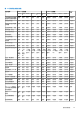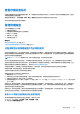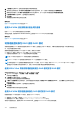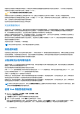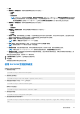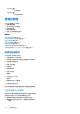Users Guide
Table Of Contents
- Integrated Dell Remote Access Controller 8 版本 2.70.70.70 用户指南
- 概览
- 登录 iDRAC
- 设置受管系统和管理站
- 配置 iDRAC
- 查看 iDRAC 和受管系统信息
- 设置 iDRAC 通信
- 配置用户帐户和权限
- 配置 iDRAC 以进行单一登录或智能卡登录
- 配置 iDRAC 以发送警报
- 管理日志
- 监测和管理电源
- 对网络设备执行资源清册、监测和配置操作
- 管理存储设备
- 配置并使用虚拟控制台
- 管理虚拟介质
- 安装和使用 VMCLI 公用程序
- 管理 vFlash SD 卡
- 使用 SMCLP
- 使用 iDRAC 服务模块
- 使用 USB 端口进行服务器管理
- 使用 iDRAC 快速同步功能
- 部署操作系统
- 使用 iDRAC 排除受管系统故障
- 常见问题
- 使用案例场景
查看存储设备拓扑
可查看关键存储组件的分层物理容器的视图,即,控制器及其所连机柜的列表以及一个指向每个机柜中的物理磁盘的链接。还会显
示物理磁盘直接连接到控制器。
要查看存储设备拓扑,请转至概览 > 存储 > 拓扑。拓扑页面将显示系统中存储组件的分层表示形式。
单击此链接可查看相应组件的详细信息。
管理物理磁盘
可以对物理磁盘执行以下操作:
● 查看物理磁盘属性。
● 分配或取消分配物理磁盘作为全局热备用。
● 转换为 RAID 型磁盘。
● 转换为非 RAID 磁盘。
● 闪烁或取消闪烁 LED。
相关概念
资源清册和监测存储设备 页面上的 182
分配或取消分配物理磁盘作为全局热备用 页面上的 183
分配或取消分配物理磁盘作为全局热备用
全局热备份是磁盘组中一个未使用的备份磁盘。热备份保持在待机模式中。如果虚拟磁盘中的某个物理磁盘发生故障,会激活分配
的热备用来更换出现故障的物理磁盘,而不用中断系统或要求用户干预。如果激活热备用,就会为原来使用那个出现故障的物理磁
盘的所有冗余虚拟磁盘重建数据。
注: 自 iDRAC v2.30.30.30 或更高版本起,如果未创建虚拟磁盘,则可添加全局热备用。
用户可以通过取消磁盘分配并选择另一个所需磁盘来更改热备用的分配。用户也可以将一个以上的物理磁盘分配为全局热备用。
全局热备用的分配和取消分配必须手动执行。全局热备用并不分配给具体的虚拟磁盘。如果您想要将热备用分配给虚拟磁盘(它会
替换虚拟磁盘中发生故障的任何物理磁盘),请参阅分配和取消分配专用热备用。
在删除虚拟磁盘时,如果删除了与控制器关联的最后一个虚拟磁盘,则可能会自动取消分配所有已分配的全局热备用。
如果重设配置,将删除虚拟磁盘,并取消分配所有热备用。
必须熟悉与热备用相关的大小要求和其他注意事项。
将物理磁盘分配为全局热备用之前的准备工作:
● 确保已启用 Lifecycle Controller。
● 如果不存在处于就绪状态的磁盘驱动器,请插入额外的磁盘驱动器,并确保这些驱动器处于就绪状态。
● 如果不存在虚拟磁盘,请至少创建一个虚拟磁盘。
● 如果物理磁盘处于非 RAID 模式,则使用 iDRAC 界面(例如 iDRAC Web 界面、RACADM 或 WS-MAN 或 <CTRL+R>)将它们转换
为 RAID 模式。
如果您已在“添加到挂起操作”模式中取消将物理磁盘分配为全局热备用,将创建挂起操作,但不会创建任务。因此,如果您尝试
将此磁盘分配为全局热备用,将会清除此取消分配全局热备用挂起操作。因此,如果您尝试取消将此相同磁盘分配为全局热备用,
将会清除此分配全局热备用挂起操作。
如果您已在“添加到挂起操作”模式中取消将物理磁盘分配为全局热备用,将创建挂起操作,但不会创建任务。因此,如果您尝试
将此磁盘分配为全局热备用,将会清除此取消分配全局热备用挂起操作。
使用 Web 界面分配或取消分配全局热备用
要为物理磁盘驱动器分配或取消分配全局热备用,请执行以下操作:
1. 在 iDRAC Web 界面中,转至概览 > 存储 > 物理磁盘 > 设置。
此时将显示设置物理磁盘页面。
管理存储设备
183